갤럭시 휴대폰을 사용하고 있다면 보통 삼성 키보드를 기본 키보드로 설정해서 사용하게 됩니다. 마이크로스위프트키를 사용하고 싶다면 설정을 통해서 간편하게 이용해 볼 수 있는데요. 기본 키보드 입력 방법 선택에서 microsoft swiftkey 키보드를 선택해 주시면 갤럭시에서도 해당 키보드를 편리하게 활용해 볼 수 있습니다.
만약 설정에서 마이크로스위프트키 항목이 표시되어 있지 않다면 설정 메뉴 맨 하단에 “소프트웨어 업데이트”에서 최근 버전으로 업데이트를 해주시면 될 겁니다. 갤럭시 키보드 사용 설정을 간편하게 해 볼 수 있는 부분이니 참고해 보시면 되겠습니다.
갤럭시 microsoft swiftkey(마이크로스위프트키) 사용 설정 항목
- 언어: 사용 추가할 언어 선택
- 소리 및 진동: 키 입력 시 소리 크기 조절, 안드로이드 기본 진동 사용, 키 입력 소리 프로필 설정
- 테마: 키보드 테마 선택 및 사용자 지정
- 이모지: 전용 이모지 키, 이모지 예측(예측 바에 이모지 제안), 엔터키로 이모지 액세스 사용 설정
- 입력: 자동 수정(단어 입력 시 예측으로 수정), 빠르게 예측 삽입, 백스페이스에서 자동 고침 실행 취소, 빠른 마침표(스페이스바 2번 무르면 마침표 삽입), 자동 공백(공백과 문장부호 삽입), 자동 대문자 입력(문장 부호 뒤 자동 대문자 입력), 커서 제어(스페이스바 길게 탭 후 커서 이동), 제스처 입력, 빠른 삭제(delete 키에서 밀어서 텍스트 선택 및 삭제), flow 다음에 예측 표시, 입력 데이터 지우기(학습된 맞춤 단어 및 구문 삭제), 통계 입력 등 사용 설정
- 레이아웃 및 키: 키보드 크기 조절, 숫자 열(키보드 맨 위에 항상 숫자 행 표시), 길게 누르기 기호, 숫자 및 기호 레이아웃에서 숫자 위치, 화살표 키, 키 팝업, 길게 누르는 시간 설정
- 최종 입력: 음성 입력(키 활성화), 클립보드(복사항 항목 기억), 마이크로소프트 To do에 작업 추가
microsoft swiftkey 기본 키보드 설정 방법
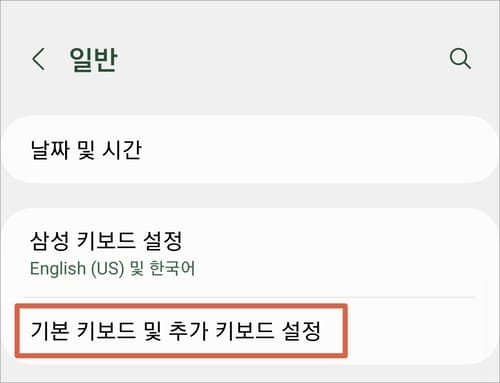
▲ 갤럭시에서 설정 앱을 실행 후 “일반” 메뉴를 터치합니다. 일반 화면에서 “기본 키보드 및 추가 키보드 설정”을 선택합니다.

▲ microsoft swiftkey 키보드 우측 버튼을 눌러서 활성화시켜 주시고 상단에 “기본 키보드” 메뉴를 터치합니다. 내비게이션 바에 키보드 버튼 표시를 하고 싶다면 해당 항목에 버튼을 켜줍니다.
입력 방법 선택
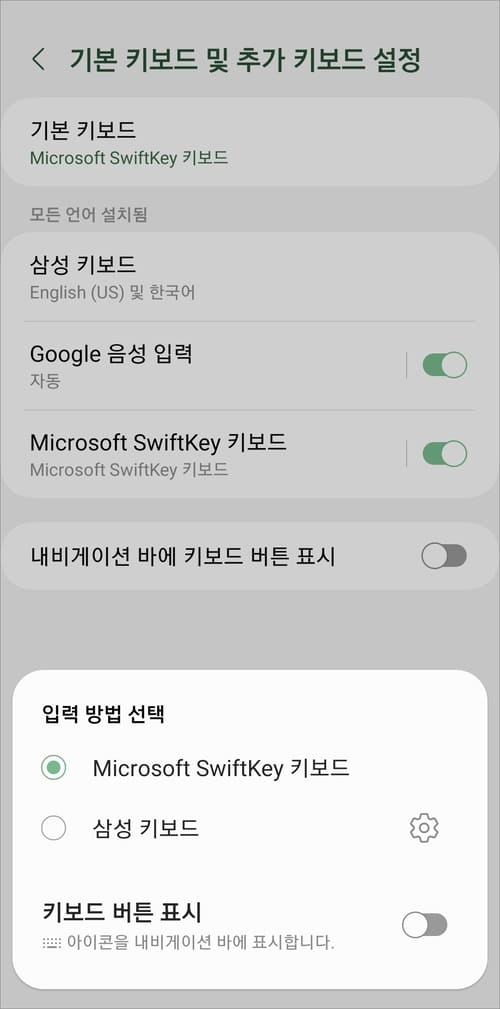
▲ 입력 방법 선택에서 microsoft swiftkey 키보드를 선택해 줍니다.
microsoft swiftkey 키보드 설정하기
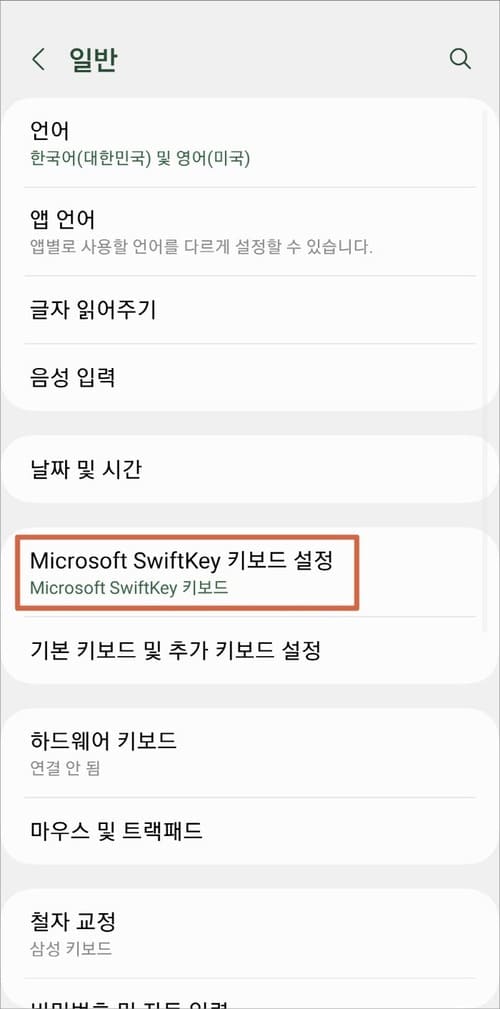
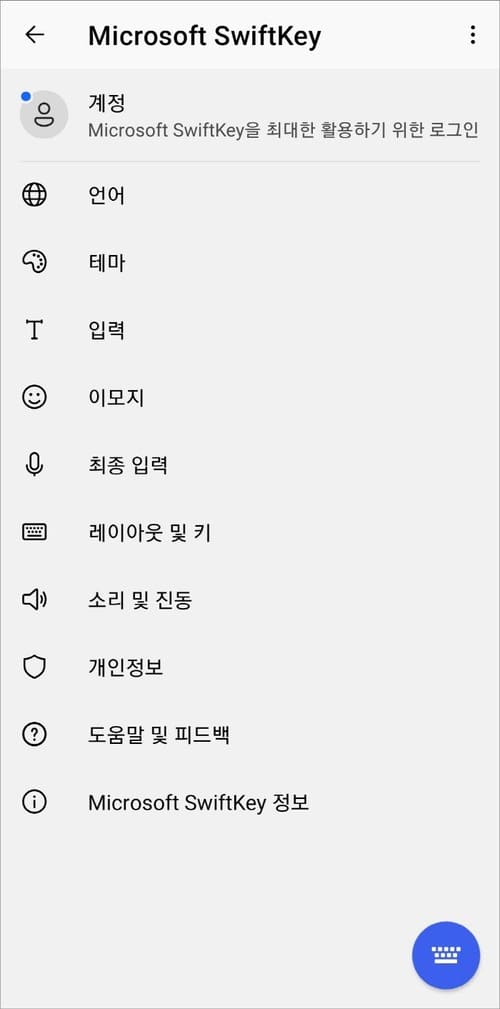
▲ 기본 키보드로 설정 후 일반 화면에서 해당 키보드 항목을 터치하시면 테마와 입력 설정, 언어 설정 등을 해줄 수 있습니다. 그리고 화면 우측 상단에 점 3개( ⋮ ) 메뉴를 터치해 보면 앱스 화면에 앱 아이콘을 표시해 줄 수 있습니다. 여러 기기와 단어 동기화 및 백업, 작업 키보드 저장, 휴대폰과 윈도우 장치 간 텍스트 복사/붙여넣기 등 더 다양한 기능들을 활용해 보고 싶으면 로그인을 해주시면 됩니다. 로그인하지 않아도 백가지의 테마를 다운해서 이용이 가능합니다.
설정 시험해 보기
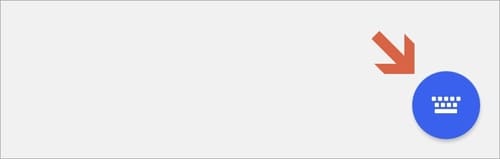
▲ 화면 우측 하단에 동그라미 키보드 모양 아이콘을 터치해 봅니다.
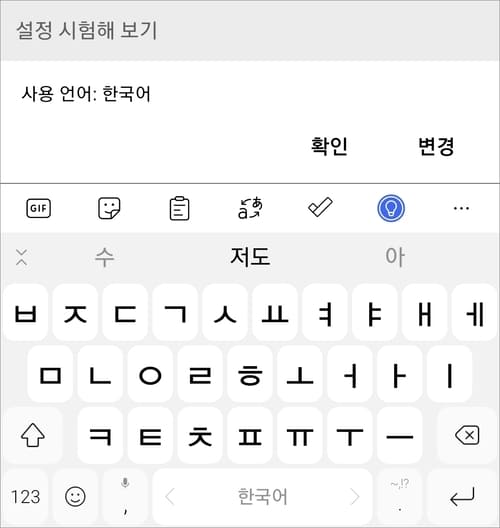
▲ 그럼 설정한 부분을 키보드 화면에서 직접 시험 확인해 볼 수 있습니다.
[연관글 더보기]
▶ 갤럭시 eSIM 휴대폰번호 두개 투넘버 벨소리 따로 변경 설정하기